海康威视ivms4200客户端下载,v3.1.0.7C官
作者:二师兄的小弟大 时间:2021-07-20 16:56:50
海康威视ivms4200客户端下载,v3.1.0.7C官方版软件,二师兄下载网给大家带来详细的海康威视ivms4200客户端下载,v3.1.0.7C官方版软件介绍,大家可以阅读一下,希望这篇海康威视ivms4200客户端下载,v3.1.0.7C官方版软件可以给你带来参考价值。
海康威视ivms4200客户端软件好用吗?
什么软件是海康威视ivms4200客户端?海康威视ivms4200客户端有什么用?二师兄下载网介绍海康威视ivms4200客户端的相关介绍。本网站提供海康威视ivms4200客户端下载,正式版v3.1.0.7C,并提供免费下载地址。海康威视ivms4200客户端是海康威视监控录像机的PC客户端,可以在电脑上播放、配置和管理你的监控和录像。当然,您只需要配置您的IP或
海康威视ivms4200客户端下载地址:
点击下载:海康威视ivms4200客户端
软件类型,网络软件,远程控制,
软件大小:247M;
软件许可:免费版本;
适用平台:windowns系统;
海康威视ivms4200客户端软件截图
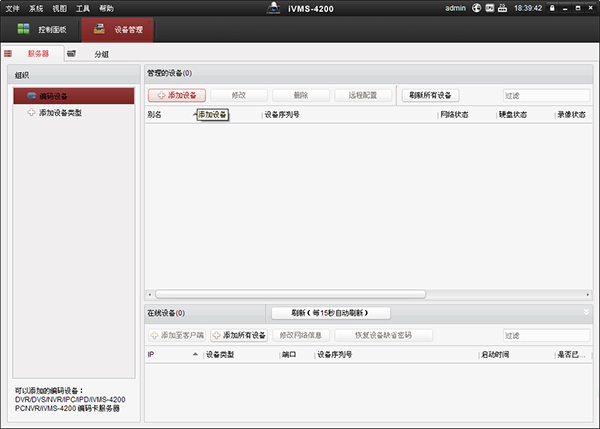
海康威视ivms4200客户端软件介绍:
海康威视ivms4200客户端是海康威视监控录像机的PC端客户端,可以在电脑上播放、配置、管理你的监控及录像,当当然,你只要配置好你的IP或是域名信息,你就可以远程查看你的监控设备。海康威视用户电脑端查看监控必备软件。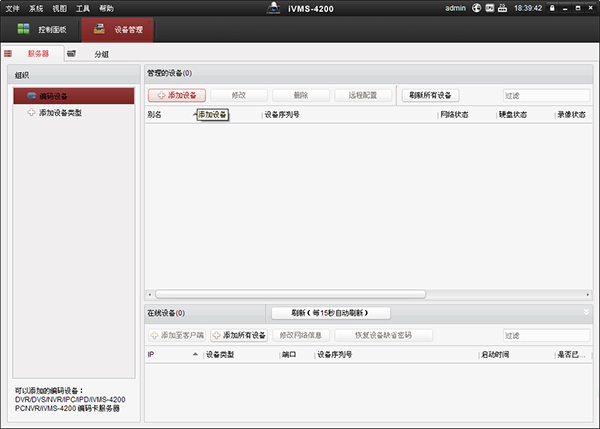
海康威视ivms4200客户端功能:
1、主预览、电子地图、电视墙、考勤等模块可灵活拖拽,实现多屏显示和控制。
2、和你的操作系统界面很像,操作起来简单多了。
3、支持web访问,远程监控更加便利。
4、引入视图操作的概念,监控点的操作更加多样化。
5、监控点联动支持联动其他监控点,报警联动功能更加完善。
6、支持在线设备搜索功能。、
7、数据检索和统计,智能应用。
安装说明1、软件安装十分简单,只要运下载的程序双击打开,然后下一步安装。
2、功能选择,一般默认即可,左边建议拉满,点击“浏览”更换路径,完成后点击“安装”;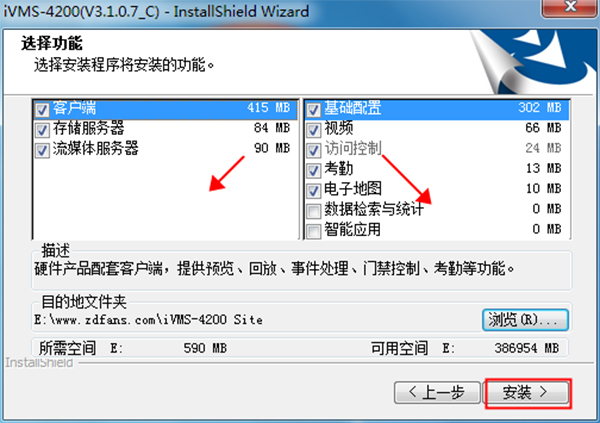
3、安装组件中,等待进度条完成;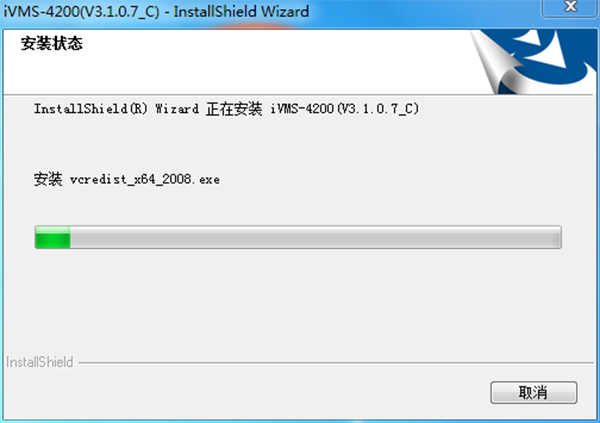
4、好了,完成安装即可开始使用。
海康威视ivms4200使用方法:
1、第一次运行需要创建一个超级用户,用户名和密码自定义。如图下图所示。
2、如果软件已经注册了管理员账户,则启动软件后将显示用户登录对话窗口。选择用户名,输入密码后点击“登录”进入软件运行界面,勾选“启用自动登录”,则下次启动软件以当前用户自动登录。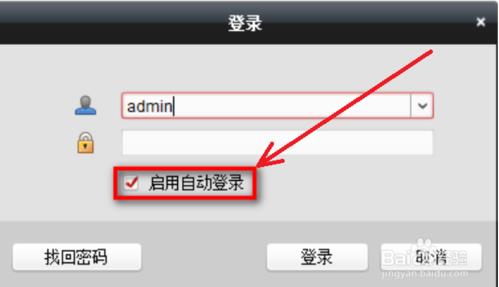
3、按照正常的使用流程,新设备需要激活才能开始使用。软件提供 SDK 激活和 SADP 激活两种方式。在控制面板中选择 , 进入设备管理,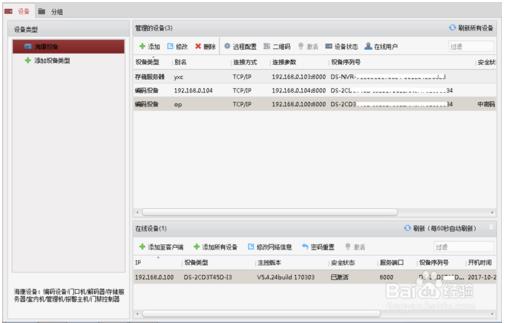
4、对于局域网搜索不到但又知道 IP 地址的设备,可使用 SDK 激活,此类设备添加至软件后,设备会显示在管理界面右上角——管理的设备模块。 单选或多选未激活设备,点击“激活”,弹出激活设备对话框,在对话框中输入设备 admin用户的登录密码,点击“确定”完成激活。
5、接下来添加已激活的设备,在在线设备列表中选择一台设备点击“添加至客户端”, 弹出添加设备对话框,输入别名、用户名、密码,点击“添加”即可完成局域网在线设备的添加。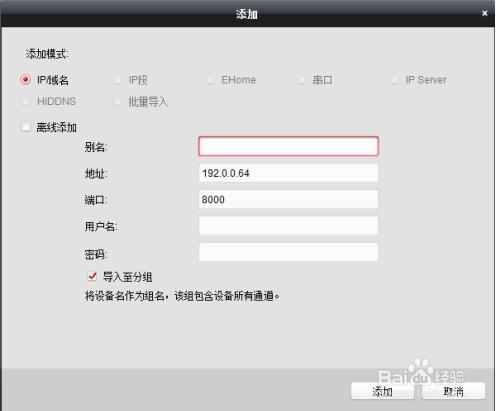
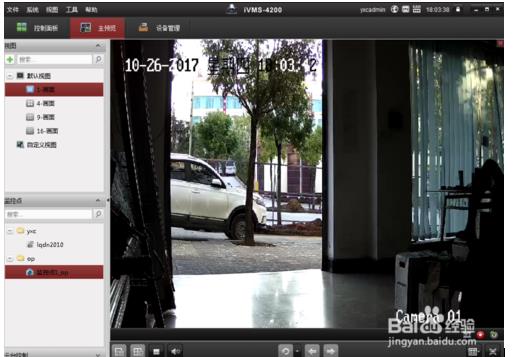
6、设备成功添加后,就可以在主预览里,选择摄像头进行查看实时监控了。
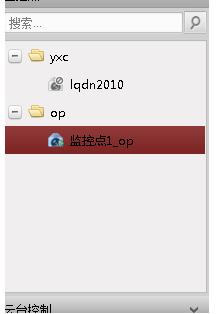 海康威视ivms4200客户端是海康威视监控录像机的PC客户端,可以在电脑上播放、配置和管理你的监控和录像。理所当然,只要配置好自己的IP或域名信息,就可以远程查看自己的监控设备。海康威视查看用户计算机上必要的监控软件。
海康威视ivms4200客户端是海康威视监控录像机的PC客户端,可以在电脑上播放、配置和管理你的监控和录像。理所当然,只要配置好自己的IP或域名信息,就可以远程查看自己的监控设备。海康威视查看用户计算机上必要的监控软件。
总结:以上内容就是针对海康威视ivms4200客户端下载,v3.1.0.7C官方版软件详细阐释,如果您觉得有更好的建议可以提供给二师兄下载网小编,海康威视ivms4200客户端下载,v3.1.0.7C官方版软件部分内容转载自互联网,有帮助可以收藏一下。
 海康智慧工地
海康智慧工地
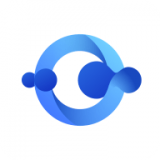 海康云曜
海康云曜
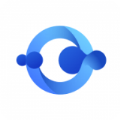 海康云曜
海康云曜
 海康互联
海康互联
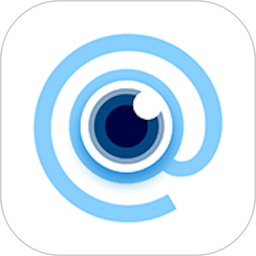 海康慧眼
海康慧眼
 威视佰科
威视佰科
 镭威视云
镭威视云
 威视云课堂
威视云课堂
 镭威视云app
镭威视云app
 威视小智
威视小智
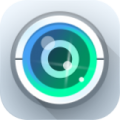 iVMS5060
iVMS5060
 iVMS 4500
iVMS 4500
 学习强国石家庄学习平台官方客户端 v2.32.0
学习强国石家庄学习平台官方客户端 v2.32.0
 莱西农业农村云农业资讯客户端下载 v1.0.0
莱西农业农村云农业资讯客户端下载 v1.0.0
 化浪农业农产品资讯客户端下载 v1.0
化浪农业农产品资讯客户端下载 v1.0
 图虫网手机客户端
图虫网手机客户端
 itest爱考试系统学生版下载 v5.7.0
itest爱考试系统学生版下载 v5.7.0
 学习强国贵阳学习平台手机版下载 v2.32.0
学习强国贵阳学习平台手机版下载 v2.32.0
 学习强国中小学在线上课教育平台官方下载 v2.32.0
学习强国中小学在线上课教育平台官方下载 v2.32.0
 学习强国我和我的祖国官网手机版下载 v2.32.0
学习强国我和我的祖国官网手机版下载 v2.32.0
 帕罗博士的英语少儿英语学习软件下载 v1.9
帕罗博士的英语少儿英语学习软件下载 v1.9
 好游快爆官方免费下载安装 v1.5.5.704
好游快爆官方免费下载安装 v1.5.5.704
 爱永福融媒体资讯官方下载 v1.0
爱永福融媒体资讯官方下载 v1.0
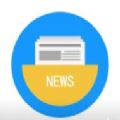 朝闻看点资讯转发官方 v1.0.0
朝闻看点资讯转发官方 v1.0.0
 雅讯聊天安装最新版本软件 v1.0.9
雅讯聊天安装最新版本软件 v1.0.9
 默往软件安卓版 v3.20.8
默往软件安卓版 v3.20.8
 12306买火车票软件
12306买火车票软件
 enigma社交软件
enigma社交软件










